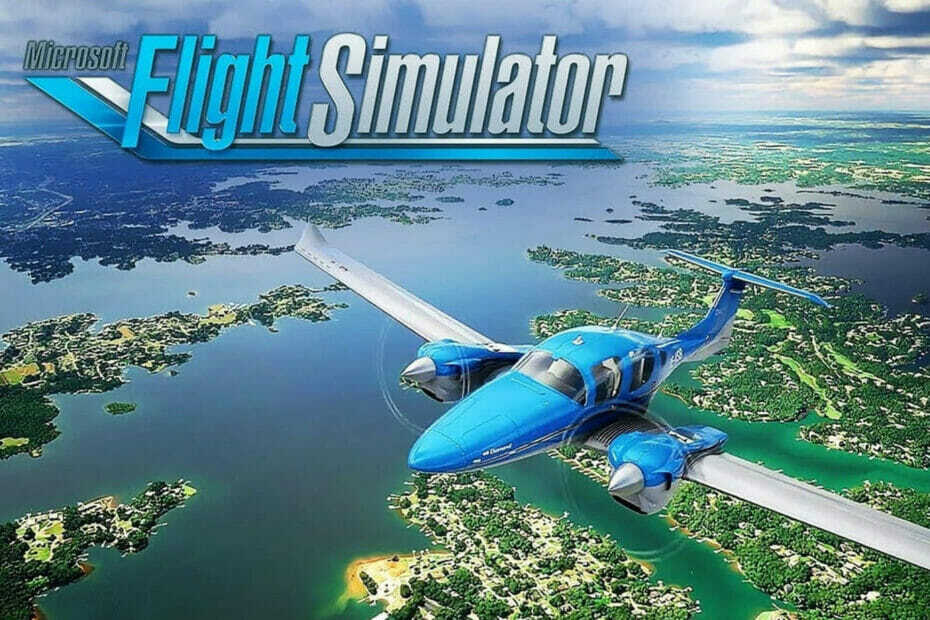- То је стварно досадно Том Цланци'с Тхе Дивисион 2 се руши када инсталирате и покушате да играте игру на Виндовс 10.
- Да бисте брзо решили овај проблем, увек се препоручује употреба специјализованог софтвера за ажурирање управљачких програма.
- Неки могући разлози могу бити недостајуће или оштећене датотеке игре или погрешно подешавање игре.
- Измена подешавања компатибилности за вашу игру такође је добро решење за овај проблем.

Овај софтвер ће поправити уобичајене грешке на рачунару, заштитити вас од губитка датотека, малвера, квара хардвера и оптимизирати ваш рачунар за максималне перформансе. Решите проблеме са рачунаром и уклоните вирусе сада у 3 једноставна корака:
- Преузмите алатку за поправак рачунара Ресторо који долази са патентираним технологијама (патент доступан овде).
- Кликните Покрените скенирање да бисте пронашли проблеме са Виндовсом који би могли да узрокују проблеме са рачунаром.
- Кликните Поправи све да бисте решили проблеме који утичу на сигурност и перформансе рачунара
- Ресторо је преузео 0 читаоци овог месеца.
Играчи Дивизије 2 суочавају се са бројним падовима игре док је играју на рачунару, а ово је заиста досадан проблем.
Наравно, не можете заиста да пронађете разлог или чак образац када игра виси, приказује црни екран и руши.
Али на срећу постоје решења за решавање овог проблема, а ви морате само испробати следеће методе један по један да бисте решили проблем.
Како могу да поправим Дивизију 2 ако се она непрестано руши на мом рачунару?
1. Ажурирајте управљачке програме за графичке картице
Ажурирање управљачких програма за рачунар може бити дуг процес у којем покушавате да осигурате да ли сте пронашли праве управљачке програме, да ли је њихова верзија ажурирана и да ли сте их правилно инсталирали.
Да бисте избегли пролазак кроз ову невољу, можете да користите и специјализовани софтвер попут ДриверФик.
ДриверФик не само да аутоматски препознаје које управљачке програме треба ажурирати на вашем систему, већ лако преузима и инсталира исправну верзију.
 Ако сте играч, произвођач фотографија / видео снимака или се свакодневно бавите било каквим интензивним визуелним токовима посла, тада већ знате важност своје графичке картице (ГПУ).Да бисте били сигурни да све иде без проблема и избегли било какву грешку ГПУ управљачког програма, користите комплет помоћник за ажурирање управљачког програма који ће ваше проблеме решити са само неколико кликова и топло препоручујемо ДриверФик.Следите ове једноставне кораке за безбедно ажурирање управљачких програма:
Ако сте играч, произвођач фотографија / видео снимака или се свакодневно бавите било каквим интензивним визуелним токовима посла, тада већ знате важност своје графичке картице (ГПУ).Да бисте били сигурни да све иде без проблема и избегли било какву грешку ГПУ управљачког програма, користите комплет помоћник за ажурирање управљачког програма који ће ваше проблеме решити са само неколико кликова и топло препоручујемо ДриверФик.Следите ове једноставне кораке за безбедно ажурирање управљачких програма:
- Преузмите и инсталирајте ДриверФик.
- Покрените софтвер.
- Сачекајте да ДриверФик открије све ваше неисправне управљачке програме.
- Апликација ће вам сада приказати све управљачке програме који имају проблема, а ви само треба да изаберете оне које бисте желели да поправе.
- Сачекајте да апликација преузме и инсталира најновије управљачке програме.
- Поново покренути рачунару да би промене ступиле на снагу.

ДриверФик
Држите ГПУ на врхунцу њихових перформанси без бриге о његовим покретачима.
Посетите сајт
Изјава о одрицању одговорности: овај програм треба надоградити са бесплатне верзије да би извршио неке одређене радње.
2. Проверите датотеке игара
Проверите датотеке са играма у Стеам
- Почетак Стеам, и сизабрати Библиотека таб.
- Десни кликк он Дивизија 2 на Листа игара.
- Кликните Својства, и идите на Локалне датотеке таб.
- Изаберите Проверите интегритет кеш меморије игара опција.
- Кликните Близу када се заврши.
Проверите датотеке игара у Епиц Гаме Лаунцхер
- Кликните Библиотека у Епиц Гаме Лаунцхер-у.
- Изаберите одељење 2 Подешавања и кликните Проверити.
- Следите упутства на екрану да бисте довршили поступак.
- Почетак своју игру.
3. Промените подешавања компатибилности
- Пронађи путања датотеке дивизије 2.
- Десни клик ТхеДивисион.еке у фасцикли за инсталацију.
- Изаберите опцију из Својства.
- У прозору идите на Компатибилност таб.
- Кликните Промените поставке високог ДПИ дугме.
- У следећем прозору означите Замени скалирање високог ДПИ опција.
- Врати се на Својства прозор.
- Проверите Онемогућите оптимизацију преко целог екрана опција.
- С.тарт игра.
4. Промените подешавања из датотеке свап
- притисните Виндовс хеј + Р. за отварање Трцати.
- Тип Контролаи притисните У реду отворити Контролна табла.
- Тип Напредно у пољу за претрагу и изаберите Прикажите напредна системска подешавања.
- У Перформансе кликните на Подешавања.
- Сада пређите на Напредно и кликните на Промена у одељку Виртуелна меморија.
- Изаберите Аутоматски управљајте величином датотеке за све дискове опција.
- Кликните У реду да сачувате подешавања и почетак игра.
Застарели или неисправни управљачки програми графичке картице чест су фактор који узрокује многе проблеме у видео играма.
Ако вам се Дивизија 2 и даље сруши, треба да проверите да ли нешто није у реду са возачем.
Можете следити горе наведена упутства за ажурирање управљачког програма.
 И даље имате проблема?Поправите их помоћу овог алата:
И даље имате проблема?Поправите их помоћу овог алата:
- Преузмите овај алат за поправак рачунара оцењено одличним на ТрустПилот.цом (преузимање почиње на овој страници).
- Кликните Покрените скенирање да бисте пронашли проблеме са Виндовсом који би могли да узрокују проблеме са рачунаром.
- Кликните Поправи све да реши проблеме са патентираним технологијама (Ексклузивни попуст за наше читаоце).
Ресторо је преузео 0 читаоци овог месеца.